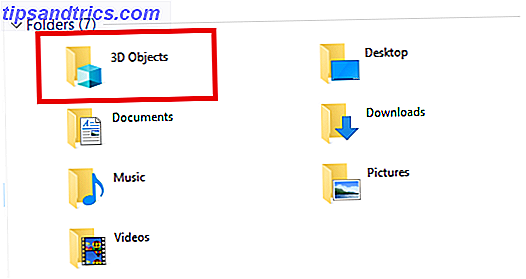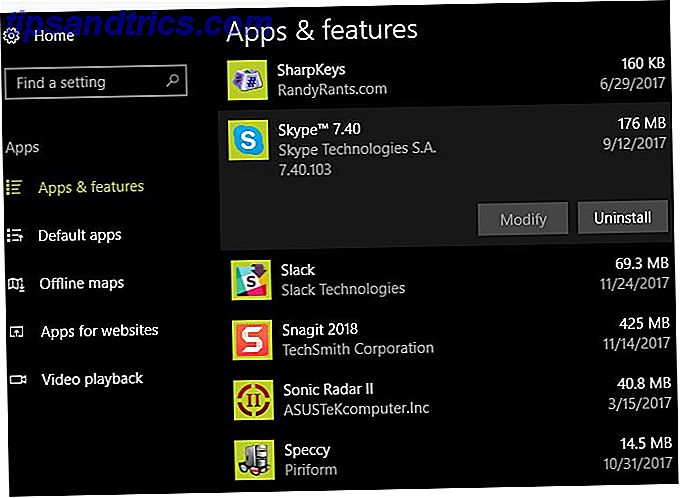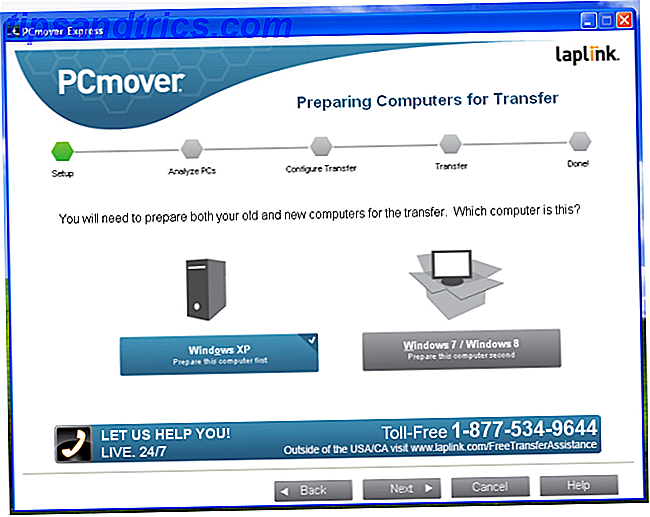Egal, wie Sie Google suchen, Sie gelangen immer zum selben Ort. Und wenn die Standard-Suchergebnisseite dies nicht für Sie tut, haben Sie kein Glück.
Entsperren Sie jetzt den Spickzettel "Top Google Search Keyboard Shortcuts"!
Dies wird Sie zu unserem Newsletter anmelden
Geben Sie Ihre E-Mail-Entsperrung ein Lesen Sie unsere DatenschutzrichtlinieEs sei denn, Sie verwenden diese Erweiterungen zur Verbesserung Ihrer Suche.
Mit den folgenden Chrome-Erweiterungen werden die Suchfunktionen von Google in vielerlei Hinsicht leistungsfähiger. Einige geben Ihnen bessere Ergebnisse. Andere lassen Sie schneller zu dem navigieren, wonach Sie suchen.
1. Schnelle erweiterte Google-Suche
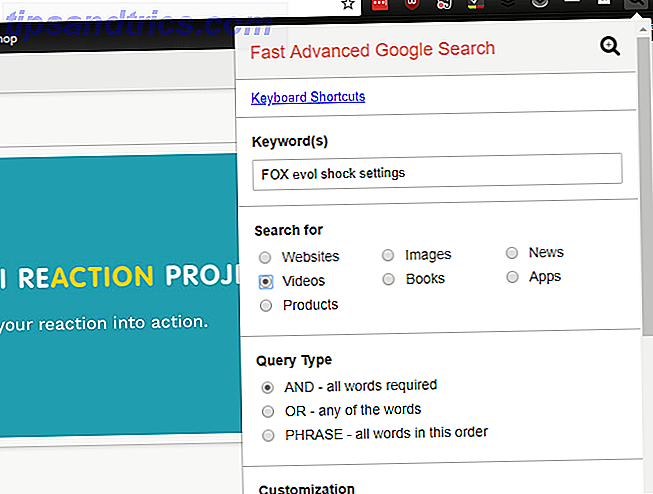
Googles erweiterte Suchfunktionen Die Geheimnisse von Google Erweiterte Suche: 5 Websites mit Tipps für Sie aus den Geheimnissen von Google lernen Erweiterte Suche: 5 Websites mit Tipps für Sie aus dem Web lernen ist ein Irrgarten und Sie brauchen mehr als ein paar Standard-Operatoren durchwaten. Um am anderen Ende erfolgreich zu sein, müssen Sie die Suche starten. Ihre Waffe der Wahl ... Lesen Sie mehr machen es einfach, die Ergebnisse, die Sie von einer Suche erhalten einzugrenzen. Aber zu diesen Optionen zu gelangen, dauert ein paar Klicks - und wenn Sie es regelmäßig verwenden, summiert sich diese Zeit.
Mit der schnellen erweiterten Google-Suche können Sie eine Suche mit den erweiterten Parametern mit einem einzigen Hotkey ausführen. Drücken Sie einfach Alt + G und die Erweiterung öffnet eine Suchleiste für Sie. Sie können eine erweiterte Suche ausführen, ohne Ihre Tastatur zu verlassen.
Sie können die Felder auch neu anordnen, sodass die am häufigsten verwendeten Felder näher am oberen Rand des Bedienfelds liegen. So sparen Sie noch mehr Zeit.
Download: Schnell Erweiterte Google-Suche
2. Google Suchfilter

Jeder hat Seiten bevorzugt, von denen er gerne Ergebnisse sieht - und wahrscheinlich auch ein paar, die er nicht mag. Mit dieser Erweiterung können Sie die vorherige markieren und diese ausblenden.
Wenn Sie beispielsweise MakeUseOf.com zum Abschnitt "Hervorheben" hinzufügen, werden Suchergebnisse wie die oben genannten angezeigt. Und wenn Sie der "Ausblenden" -Liste eine weitere Website hinzufügen, werden die Suchergebnisse von dieser Website überhaupt nicht angezeigt.
Dies kann Ihnen viel Zeit sparen, wenn Sie wissen, welchen Sites Sie vertrauen und welche nicht.
Download: Google Suchfilter
3. Bild anzeigen

Google hat kürzlich viele Leute verärgert, indem er die Bildansicht-Schaltfläche entfernt hat. Die besten Alternativen zu Googles Bildansicht-Schaltfläche Die besten Alternativen zur Bildansicht-Schaltfläche von Google Google hat leider die Bildansicht-Schaltfläche entfernt, aber es gibt Problemumgehungen, die Sie verwenden können, um diese Funktionalität wiederherzustellen. Lesen Sie mehr aus den Ergebnissen der Bildsuche. Der einfachste Weg, um dieses Problem zu umgehen, ist die Verwendung dieser Erweiterung, die einfach die Schaltfläche wieder in die Suchergebnisse einfügt. Einfach genug.
Download: Bild anzeigen
4. Suche nach Bild (von Google)

Die umgekehrte Bildersuche von Google 21 Schnelle Browser-Tools für die Online-Suche nach Bildern 21 Schnelle Browser-Tools für die Online-Suche nach Bildern Was ist, wenn Sie nach einem Bild ähnlich dem suchen, das Sie sehen? Oder, wenn Sie schnell ein Bild suchen möchten, das auf einem Wort oder einer Phrase auf einer Seite basiert? Read More ist ein großartiges Werkzeug. Sagen Sie der Suchmaschine, nach welchem Bild Sie suchen möchten, und sie liefert ähnliche Ergebnisse. Es ist toll zu sehen, ob jemand Ihre Fotos abgerissen hat, herauszufinden, wo ein Bild gemacht wurde oder nur um ähnliche Gegenstände zu finden.
Die Erweiterung "Suche nach Bild" erleichtert den Zugriff auf diese Art der Suche. Klicken Sie mit der rechten Maustaste auf ein Bild und wählen Sie Google mit diesem Bild suchen aus .
Sie werden direkt zur Ergebnisseite weitergeleitet.
Download: Suche nach Bild (von Google)
5. Kontextmenü-Suche

Wenn Sie häufig nach einer Wortgruppe suchen, die Sie auf einer Seite gelesen haben, können Sie mit der Kontextmenüsuche ein wenig Zeit sparen. Markieren Sie einfach einen Textabschnitt, klicken Sie mit der rechten Maustaste und wählen Sie die Suchmaschine aus, mit der Sie suchen möchten.
Sie können auch Ihre eigenen Suchmaschinen hinzufügen, so dass Sie nach Wolfram Alpha, DuckDuckGo oder einer anderen von Ihnen bevorzugten Suchmaschine suchen können.
Es scheint nicht so, als würde Ihnen das viel Zeit ersparen, aber wenn Sie auf eine längere Phrase stoßen, die Sie nicht erneut eingeben möchten, ist das sehr praktisch.
Download: Kontextmenüsuche
6. Google Scholar-Schaltfläche

Scholar ist eines der nützlichsten Tools von Google, insbesondere für Studenten. Und mit dieser Erweiterung können Sie mit einem Klick nach dem vollständigen Text eines Artikels suchen. Markieren Sie einfach den Namen des Artikels und klicken Sie dann auf die Schaltfläche Google Scholar.
Wenn der Artikel online oder in Ihrer Universitätsbibliothek verfügbar ist, können Sie ihn herunterladen.
Sie können die App sogar verwenden, um Zitate in Ihrem bevorzugten Format zu generieren, sodass sie direkt in Ihr Dokument kopiert und eingefügt werden können.
Herunterladen: Google Scholar Button
7. Google ähnliche Seiten

Wenn Sie etwas finden, das Ihnen wirklich gefällt, kann es schwierig sein, herauszufinden, wie Sie nach ähnlichen Seiten suchen. Es gibt Dienste, die Ihnen helfen können, aber es ist schön, wenn Sie einfach auf eine Schaltfläche klicken, um Empfehlungen zu erhalten. Das macht diese Erweiterung.
Wenn Sie auf einer Seite sind, die Ihnen gefällt, klicken Sie einfach auf die Schaltfläche Ähnliche Seiten von Google. Daraufhin wird eine Liste der Seiten angezeigt, die Google für ähnlich sieht. Klicken Sie auf einen, um dorthin zu gehen.
Download: Google Ähnliche Seiten
8. SearchPreview

Googles sofortige Vorschau war eine coole Funktion, mit der Sie einen Blick auf eine Seite werfen konnten, bevor Sie sie auf der Suchergebnisseite öffneten. Diese Funktionalität ist weg, aber ein paar Erweiterungen haben ihren Platz eingenommen.
SearchPreview ist einer der beliebtesten wegen seiner Einfachheit: Sie sehen Thumbnails neben den Einträgen in den Suchergebnissen. Es gibt kein Symbol in der Menüleiste, das ist toll, wenn Sie viele Erweiterungen haben, die Sie bereits verwalten müssen.
Herunterladen: SearchPreview
9. Durchsuchen Sie die aktuelle Site

Der Name dieser Erweiterung ist zwar nicht besonders aufregend, aber sehr nützlich, wenn Sie die Suche nach einzelnen Websites bei Google mit dem Operator "site:" durchführen möchten.
Klicken Sie stattdessen auf das Symbol und geben Sie Ihren Suchbegriff ein. Google wird jede Seite dieser Website nach Ihrem Begriff durchsuchen.
Download: Durchsuchen Sie die aktuelle Site
10. Schnellere Google-Suche

Wenn Sie auf ein Google-Suchergebnis klicken, werden Sie nicht sofort auf die Seite weitergeleitet. Stattdessen gehen Sie auf eine von Google gehostete Seite, die Sie sofort auf die Seite zurückverweist, die Sie erreichen möchten.
Warum? So kann Google seine Tracking- und Popularitätsinformationen aktualisieren.
Die schnellere Google-Suche überspringt diesen Prozess und bringt Sie direkt auf die Seite, auf die Sie zugreifen möchten. Wie viel Zeit wird es dir sparen? Abhängig von Ihrer Verbindungsgeschwindigkeit, möglicherweise ein paar Sekunden pro Klick. Das summiert sich.
Download: Schnellere Google-Suche
11. Unendlich Schriftrolle für Google
Wenn Sie dazu neigen, mehrere Seiten mit Suchergebnissen zu durchsuchen, können Sie mit dieser Erweiterung bei jeder Suche Zeit sparen. Statt paginierter Ergebnisse sehen Sie jedes Ergebnis auf einer einzigen Seite, die für immer gescrollt wird.
Und da die Erweiterung die nächsten Ergebnisse erst dann lädt, wenn Sie bis zum Ende der Seite blättern, erhöht sich die Ladezeit der ersten Suche nicht wesentlich.
Download: Unendlich Schriftrolle für Google
12. Erlanger

Viele Menschen vermeiden es, die Maus zu benutzen, statt Tastaturkürzel zu bevorzugen. Diese Erweiterung ist für diese Leute.
Früher erlaubte Google Ihnen, Ergebnisse mit den Pfeiltasten und Enter auszuwählen und zu öffnen, aber diese Funktionalität wurde entfernt. Resulter enthält Tastaturkürzel für die Google-Suche sowie einige andere praktische Verknüpfungen, mit denen Sie schneller durch die Ergebnisse navigieren können.
Eine der coolsten Funktionen ist die Möglichkeit, einen Popup-Bereich mit den Suchergebnissen aufzurufen, selbst nachdem Sie auf einen von ihnen geklickt haben. Auf diese Weise können Sie zwischen den Ergebnissen wechseln, ohne zur Ergebnisseite zurückzukehren.
Download: Ergebener
Erhalten Sie bessere Ergebnisse von Google
Google ist die dominierende Suchmaschine auf dem Markt. Aber das heißt nicht, dass es nicht verbessert werden kann.
Mit diesen Erweiterungen können Sie bei jeder Google-Suche, die Sie ausführen, bessere Ergebnisse erzielen. Ob es genauere Ergebnisse, schnellere Ladezeiten oder bequemere Navigation gibt, Sie können es mit ein paar Klicks erhalten.
Wenn Sie an anderen Chrome-Erweiterungen interessiert sind, sehen Sie sich unsere Liste der besten Chrome-Erweiterungen an. Die besten Chrome-Erweiterungen Die besten Chrome-Erweiterungen Eine Liste der besten Erweiterungen für Google Chrome, einschließlich Vorschlägen unserer Leser. Lesen Sie mehr und sehen Sie die besten Erweiterungen von Google Die besten Chrome-Erweiterungen von Google Die besten Chrome-Erweiterungen von Google Wer bietet Chrome-Erweiterungen besser als Google? Gehen Sie auf Nummer sicher mit einer vertrauenswürdigen Quelle. Hier sind die besten hausgemachten Chrome-Browser-Addons. Weiterlesen .